Майнкрафт – популярная компьютерная игра, которую любят миллионы людей по всему миру. Она предоставляет игрокам возможность воплотить свои творческие и выживательные идеи в виртуальном мире. Чтобы запустить эту игру на своем компьютере, необходимо установить Java Runtime Environment (JRE) 64 бит, так как Minecraft 64 бит является требовательной к ресурсам игрой и для ее стабильной работы требуется Java 64 бит.
Установка и настройка Java для Minecraft 64 бит – несложная задача, которую можно выполнить за несколько простых шагов. В этой статье мы расскажем, как установить и настроить JRE 64 бит для Minecraft, чтобы вы могли наслаждаться игрой без проблем и сбоев.
Шаг 1: Загрузка и установка Java 64 бит
Первым шагом в установке Java 64 бит для Minecraft является загрузка и установка самой программы. Для этого необходимо посетить официальный сайт Java и скачать последнюю версию Java Development Kit (JDK) 64 бит. При загрузке обязательно выберите версию JDK для 64-разрядных систем.
Как установить Джаву для майнкрафта на 64 бит

Для запуска майнкрафта с плагинами и модами на 64-битной системе необходимо установить 64-битную версию Java. В этом разделе мы расскажем, как это сделать.
Шаг 1: Проверка версии операционной системы
Прежде чем начинать установку, убедитесь, что ваша операционная система поддерживает 64-битное ПО. Для этого выполните следующие действия:
- Откройте "Меню Пуск" и нажмите "Параметры".
- В открывшемся окне выберите раздел "Система".
- На вкладке "О системе" найдите раздел "Системная информация".
- В этом разделе посмотрите параметр "Системный тип". Если написано "64-разрядная операционная система", значит ваша ОС поддерживает 64-битное ПО.
Шаг 2: Скачивание и установка Java
Перейдите на официальный сайт Java и скачайте последнюю версию 64-битной Java Development Kit (JDK).
После скачивания запустите установщик Java и следуйте инструкциям на экране, чтобы установить Java на ваш компьютер.
Шаг 3: Проверка установки Java
После установки Java необходимо проверить, что она успешно установлена на ваш компьютер. Для этого выполните следующие действия:
- Откройте "Меню Пуск" и найдите папку "Java".
- В папке "Java" найдите и запустите программу "Java Control Panel".
- В открывшемся окне перейдите на вкладку "Java" и нажмите кнопку "Просмотреть".
- В появившемся окне будет отображена информация о текущей установленной версии Java. Если вы видите информацию о 64-битной версии Java, значит установка прошла успешно.
Шаг 4: Настройка майнкрафта для работы с 64-битной Java
После установки и проверки Java необходимо настроить майнкрафт, чтобы он использовал 64-битную Java вместо стандартной 32-битной версии.
- Откройте лаунчер майнкрафта (Minecraft Launcher).
- В лаунчере нажмите на кнопку "Настройки" (Settings) в правом верхнем углу.
- В открывшемся меню выберите раздел "Профили" (Profiles).
- Создайте новый профиль или отредактируйте существующий и установите галочку напротив параметра "Использовать свою собственную версию Java" (Use own version of Java).
- В выпадающем списке выберите установленную вами 64-битную версию Java.
- Сохраните настройки и запустите майнкрафт. Теперь он будет использовать 64-битную Java.
Теперь у вас установлена и настроена 64-битная версия Java для работы с майнкрафтом. Вы готовы наслаждаться игрой с улучшенной производительностью и возможностью использовать плагины и моды.
Требования и совместимость
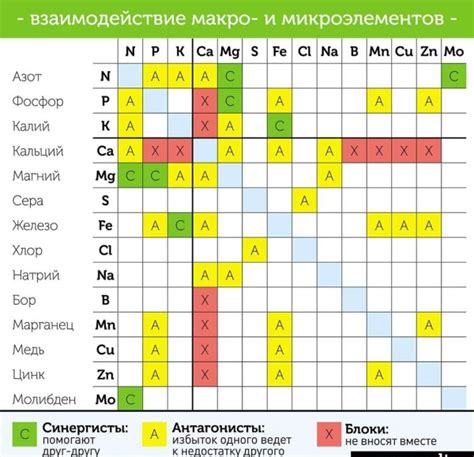
Для того чтобы установить и использовать Джава для Майнкрафта 64 бит, необходимо выполнить следующие требования и проверить совместимость:
Операционная система:
Проверьте, что на вашем компьютере установлена операционная система, совместимая с Java 64 бит. Рекомендуется использовать Windows 10 или более поздние версии, macOS 10.13 или более поздние версии, или Linux с поддержкой Java 64 бит.
Версия Java:
Проверьте, что на вашем компьютере установлена Java Development Kit (JDK) или Java Runtime Environment (JRE) для 64-битной версии Java. Рекомендуется использовать Java 8 или более поздние версии.
Майнкрафт:
Убедитесь, что у вас установлена последняя версия Майнкрафта, совместимая с Java 64 бит. Обратитесь к официальным ресурсам Майнкрафта для получения информации о совместимости версий Майнкрафта с Java.
Проверьте требования и совместимость перед установкой Джава для Майнкрафта 64 бит, чтобы гарантировать правильную работу программы и избежать возможных проблем.
Содержание статьи:
1. Заголовок
2. Введение
3. Требования и совместимость
4. Инструкция по установке
5. Инструкция по настройке
6. Заключение
Установка 64-битной Джавы для майнкрафта

Джава — это важная составляющая для запуска игр, в том числе и майнкрафта. Однако, для оптимальной работы майнкрафта рекомендуется использовать 64-битную версию Джавы. В этом разделе мы рассмотрим инструкцию по установке 64-битной Джавы для майнкрафта.
Шаг 1: Проверка наличия 64-битной операционной системы
Перед установкой 64-битной Джавы необходимо убедиться, что у вас установлена 64-битная операционная система. Для этого выполните следующие действия:
- Щелкните правой кнопкой мыши на значке "Мой компьютер" на рабочем столе и выберите пункт "Свойства".
- В открывшемся окне найдите раздел "Система" и проверьте информацию о разрядности операционной системы. Если он указывает на использование 64-битной версии, вы можете переходить к следующему шагу, в противном случае вам нужно будет установить 64-битную операционную систему.
Шаг 2: Загрузка и установка 64-битной Джавы
После проверки наличия 64-битной операционной системы вы можете приступить к установке 64-битной версии Джавы:
- Откройте веб-браузер и перейдите на официальный сайт Oracle (https://www.oracle.com/java/).
- На главной странице найдите раздел "Java SE" и выберите кнопку "Download".
- На странице загрузки выберите необходимую версию Джавы для вашей операционной системы и нажмите на соответствующую ссылку.
- Перед загрузкой установщика убедитесь, что выбрана 64-битная версия Джавы.
- Запустите скачанный установщик и следуйте инструкциям на экране для установки 64-битной Джавы на ваш компьютер.
Шаг 3: Проверка установки 64-битной Джавы
Чтобы убедиться, что 64-битная Джава успешно установлена, выполните следующие действия:
- Откройте командную строку, набрав "cmd" в поле ввода меню "Пуск".
- Введите команду "java -version" и нажмите Enter.
- В результате должна быть отображена информация о версии установленной Джавы, включая данные о разрядности.
Поздравляем, вы успешно установили 64-битную Джаву для майнкрафта! Теперь вы готовы запускать игру с оптимальными настройками и производительностью.
Настройка Джавы для оптимизации производительности
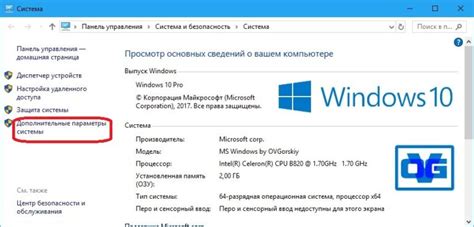
- Установите последнюю версию Джавы.
- Используйте оптимальные JVM-аргументы.
Первым шагом для оптимизации производительности Джавы для Minecraft 64 бит является установка последней версии Джавы. Посетите официальный сайт Джавы, скачайте и установите последнюю доступную версию.
Следующим шагом является настройка JVM-аргументов для достижения оптимальной производительности. Можно использовать следующие аргументы:
-Xmx: указывает максимальный объем памяти, который может использовать Java. Рекомендуется установить значение в соответствии с количеством доступной оперативной памяти, например,-Xmx4G.-Xms: указывает начальный объем памяти Java. Рекомендуется установить значение равное значению-Xmx, чтобы избежать необходимости расширения памяти во время работы.-XX:+UseConcMarkSweepGC: активирует использование параллельного сборщика мусора ConcMarkSweep.-XX:+UseParNewGC: активирует использование сборщика мусора ParNew вместо сборщика мусора по умолчанию.-XX:ParallelGCThreads: устанавливает количество потоков, используемых для параллельного сбора мусора. Может быть установлено равным количеству ядер вашего процессора.
Повышение приоритета процесса Java может помочь достичь более плавного выполнения Minecraft. Выполните следующие шаги для увеличения приоритета:
- Откройте Диспетчер задач в Windows или деактивируйте Minecraft и откройте Консоль в MacOS.
- Перейдите на вкладку "Процессы" и найдите процесс java.exe или javaw.exe, связанный с Minecraft.
- Щелкните правой кнопкой мыши на процессе и выберите "Приоритет" -> "Выше среднего" или "Высокий".
Некоторые настройки графики Minecraft могут привести к улучшению производительности. Подберите следующие настройки, чтобы достичь лучшей производительности:
- Установите разрешение в соответствии с разрешением вашего экрана.
- Отключите вертикальную синхронизацию (VSync).
- Установите графическое приоритет на "Fast".
- Отключите "Smooth Lighting".
Существуют оптимизированные клиенты Minecraft, которые предлагают дополнительные настройки и оптимизации производительности. Использование такого клиента может помочь достичь лучшей производительности. Выберите проверенный и подходящий оптимизированный клиент для вашей версии Minecraft и установите его.
Проверка установки и настройки Джавы для майнкрафта

После установки и настройки Джавы для майнкрафта, важно убедиться, что все работает корректно. Ниже приведены шаги для проверки установки и настройки:
- Запуск Майнкрафта
- Проверка версии Джавы
- Проверка переменной среды JAVA_HOME
- Проверка аргументов запуска Майнкрафта
Откройте лаунчер Майнкрафта и запустите игру. Если Майнкрафт открывается без ошибок, значит установка Джавы прошла успешно.
Откройте командную строку (Windows) или терминал (Mac/Linux) и введите команду:
java -versionВы должны увидеть информацию о версии установленной Джавы. Убедитесь, что у вас установлена 64-битная версия.
В командной строке (Windows) или терминале (Mac/Linux) введите команду:
echo %JAVA_HOME%Вы должны увидеть путь к установленной Джаве. Убедитесь, что путь указывает на правильную папку с установленной 64-битной версией Джавы.
Откройте лаунчер Майнкрафта, выберите профиль и нажмите на кнопку "Изменить профиль". В разделе "Java-параметры" должны быть перечислены аргументы запуска Майнкрафта, например:
-Xmx4G -Xms2GАргументы -Xmx и -Xms указывают максимальный и начальный объем выделенной памяти для Майнкрафта, соответственно. Убедитесь, что значения аргументов соответствуют вашим требованиям.
Если все шаги проверки выполняются без ошибок, значит установка и настройка Джавы для майнкрафта прошли успешно. Теперь вы можете наслаждаться игрой в Майнкрафт с улучшенной производительностью и стабильностью.




